Movimentação via Portal - MAPA
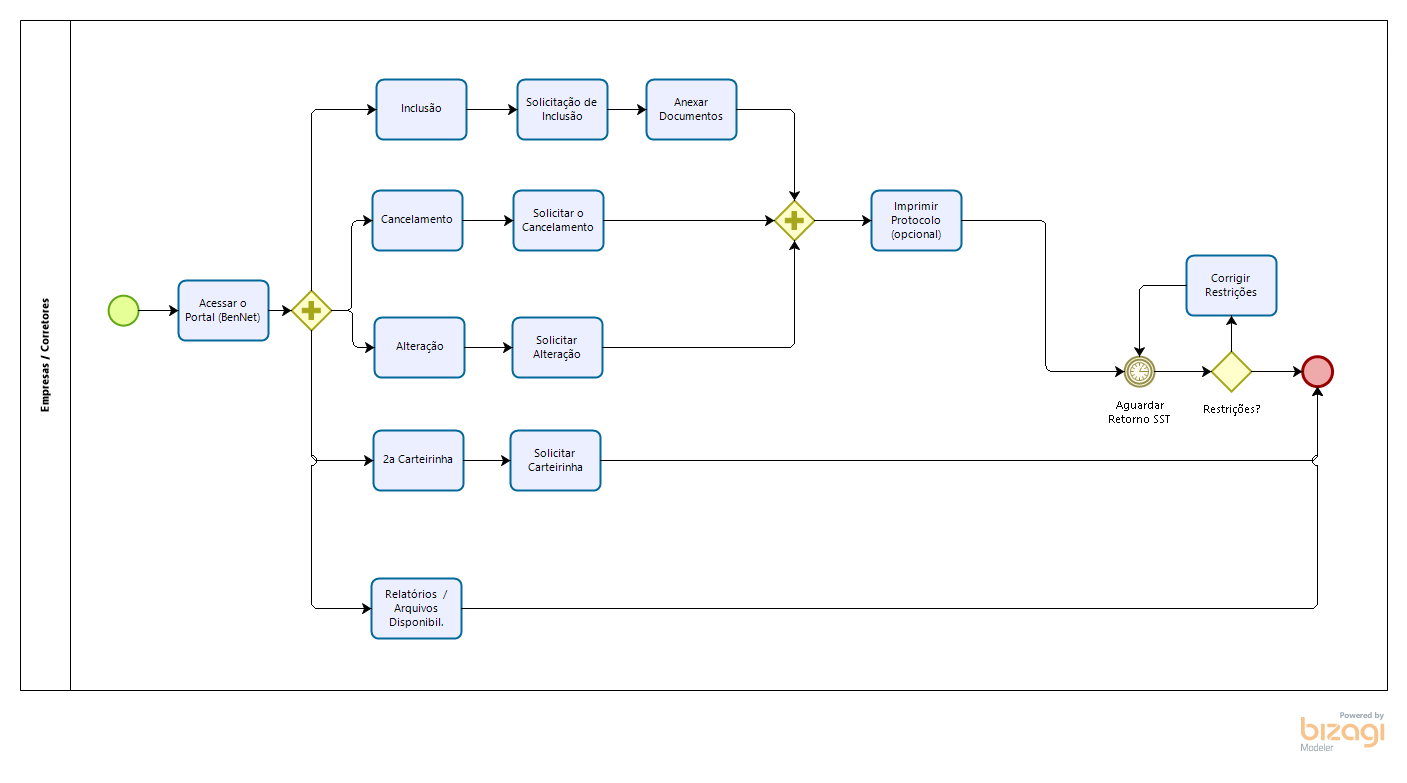
Acesso ao Portal
Para fazer a movimentação de Beneficiários de Pessoa Jurídica, as empresas devem acessar o portal Saúde Santa Tereza e acessar a área de Empresas.
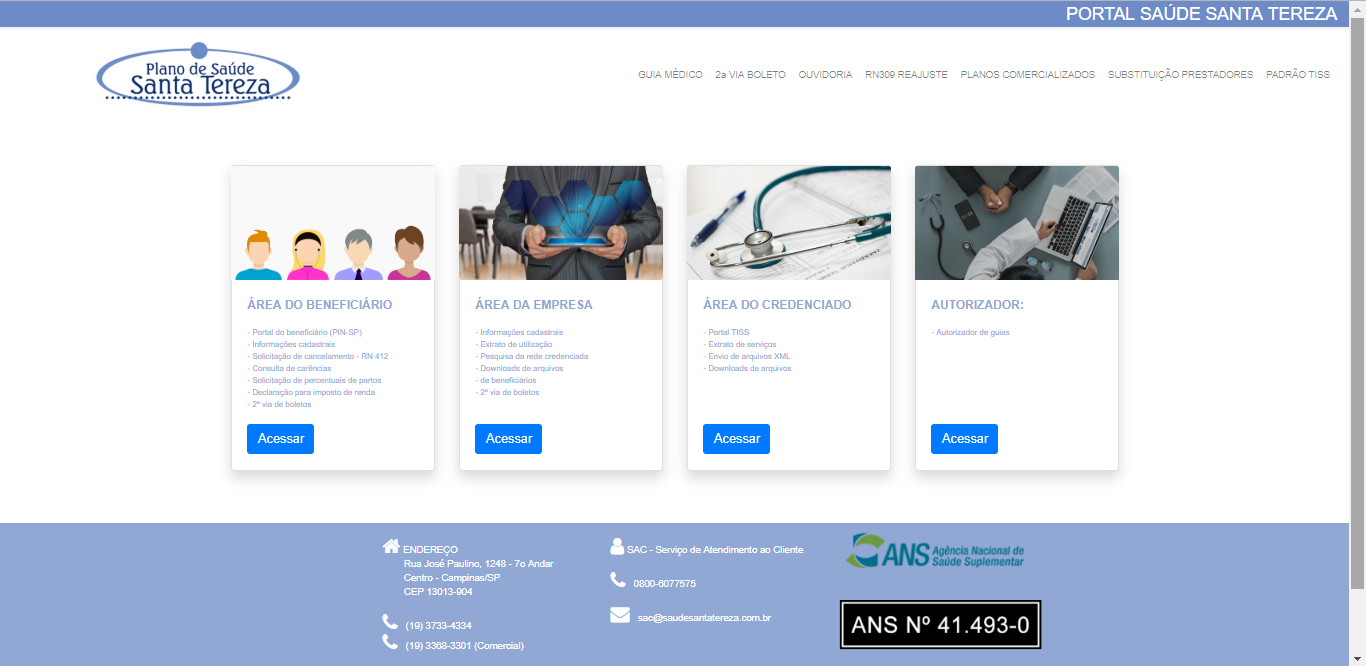
Acesso:
Módulo: Empresas Clientes (BenNet)
Acesso: http://portal.saudesantatereza.com.br
Ao clicar na opção Empresas Clientes, o sistema vai abrir a tela do módulo BenNet, onde será solicitado o usuário e senha de acesso.
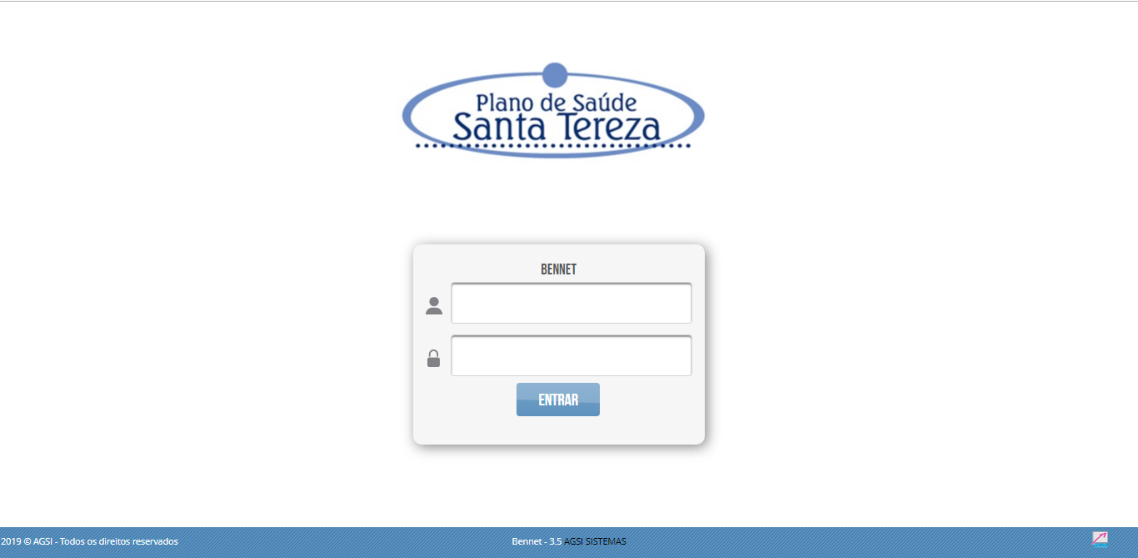
Após acessar o sistema vai apresentar a tela inicial de utilização, conforme imagem abaixo.
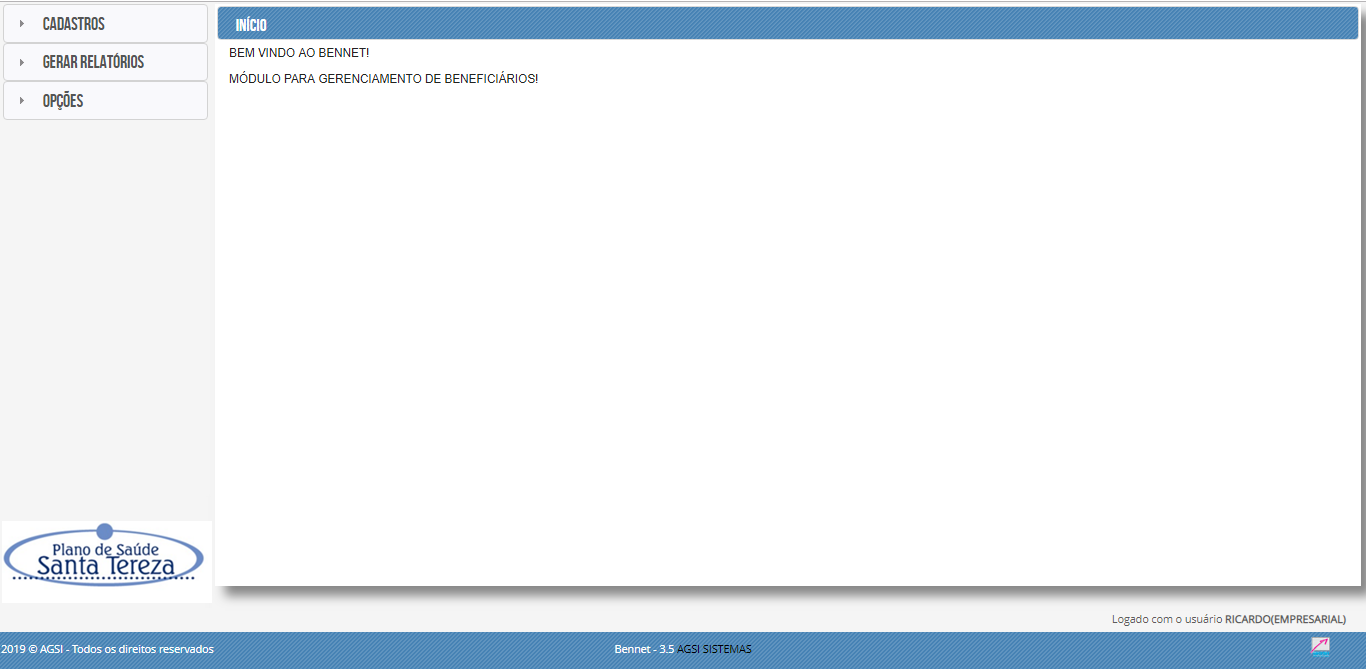
Movimentação – Inclusão
Nesta tela é permitido fazer a solicitação de inclusão de um novo beneficiário. Para isto são realizadas várias validações no momento da inclusão, como abreviação de nome, CPF, CNS entre outras.
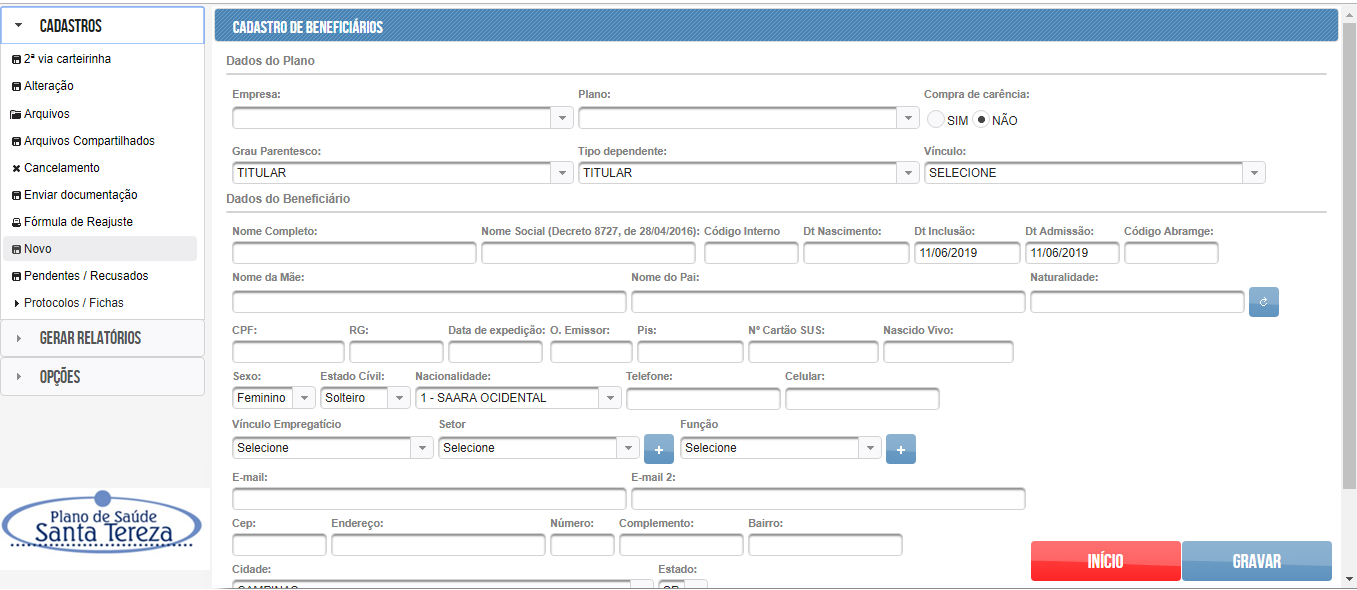
Acesso:
Menu Lateral -> Cadastros -> Novo
O preenchimento correto dos dados do Beneficiário é de fundamental importância para a inclusão dos novos beneficiários, além de garantir agilidade no processo de inclusão, evitando devoluções ou atrasos, os dados do Beneficiário têm regras rígidas e específicas da ANS.
Dados Obrigatórios:
• Nome do Beneficiário: sem abreviação e de acordo com cadastro no CPF, Cédula de Identidade ou no registro civil (certidão de nascimento e/ou casamento);
• Data de Nascimento;
• Sexo;
• CPF: Obrigatório para beneficiário titular e dependente com idade igual ou superior a 18 anos.
• Nome da Mãe: sem abreviação e de acordo com cadastro no CPF, Cédula de Identidade ou no registro civil (certidão de nascimento e/ou casamento);
• Endereço Completo;
• Cartão Nacional de Saúde;
• Plano do Beneficiário;
Preencher os dados do beneficiário, buscando preencher o máximo de campos possíveis, mesmo os não obrigatórios precisam ser preenchidos.
Ao selecionar um GRAU PARENTESCO que não seja titular será exibido o campo titular para pesquisa do mesmo, após a seleção será exibido o botão COPIAR ENDEREÇO, para agilizar o preenchimento dos dados comuns entre Titular e Dependentes.
Após o preenchimento de todos os campos obrigatórios é possível gravar a solicitação de Inclusão. Ao realizar esse processo é exibida a tela de protocolo, nessa tela é possível realizar o download do protocolo e da ficha cadastral, além de abrir a função para enviar a documentação da solicitação.
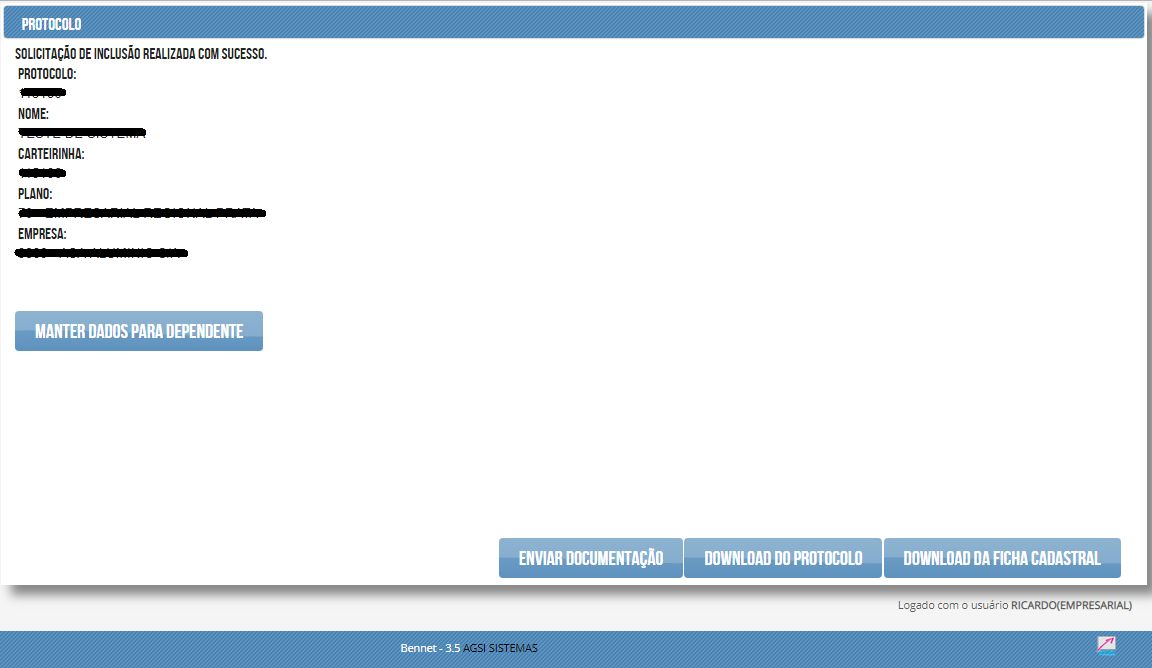
Declaração de Saúde
Conforme regras definidas em contrato, é necessário enviar a declaração de saúde de alguns funcionários:
• Empresas acima de 30 vidas: Para beneficiários onde o titular aderiu ao plano com mais de 30 dias de admissão na empresa;
• Empresas até 30 vidas: Para todos os beneficiários.
Para emitir a declaração de saúde, basta clicar no botão Download da Ficha Cadastral, na tela onde finalizou a inclusão (Figura acima 5.5).
Após preencher, deve ser digitalizado e enviado na opção Enviar documentação;
Vídeo: Movimentação de Inclusão
Vídeo: Movimentação de Inclusão Dependente
Envio de Documentação
O envio de documentação é obrigatório tanto para movimentações do BenNet quanto para funcionários já cadastrados para isso clicar no botão ENVIAR DOCUMENTAÇÃO.
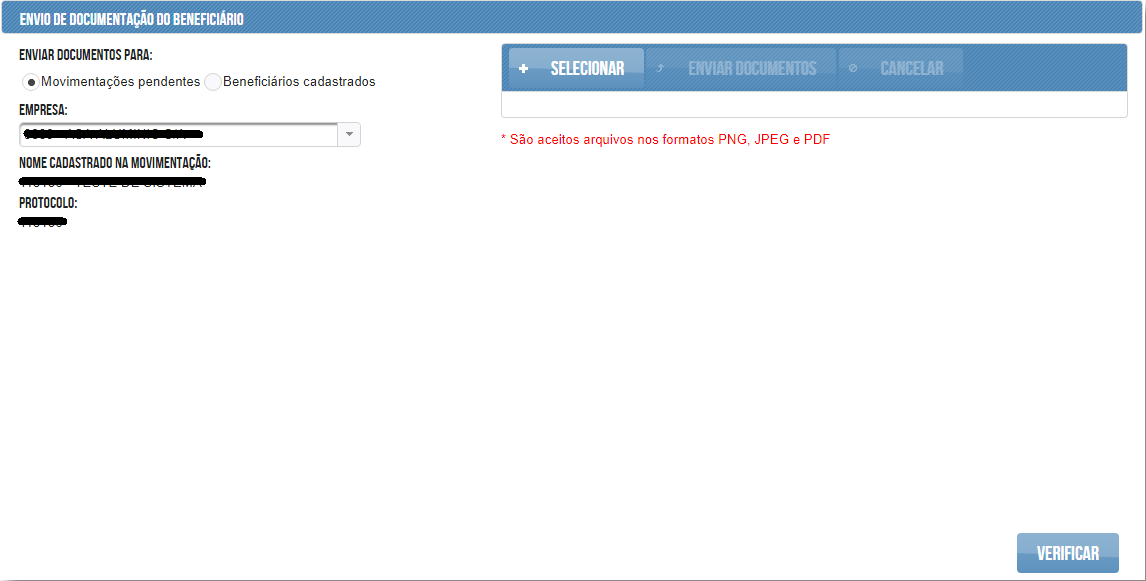
Acesso:
Menu Lateral -> Cadastros -> Enviar Documentação
Ao lado das informações da movimentação ou beneficiário será exibido 3 botões. Primeiro clique em SELECIONAR para escolher os arquivos que serão enviados.
Selecione todos os documentos obrigatórios e depois clique no botão ENVIAR DOCUMENTOS.
O Sistema vai apresentar acima a mensagem Sucesso informando que os documentos foram enviados.
Vídeo: Envio de Documentação
Movimentação – Alteração
Função que permite fazer alterações de dados cadastrais dos beneficiários já cadastrados e aceitos pelo Saúde Santa Tereza.
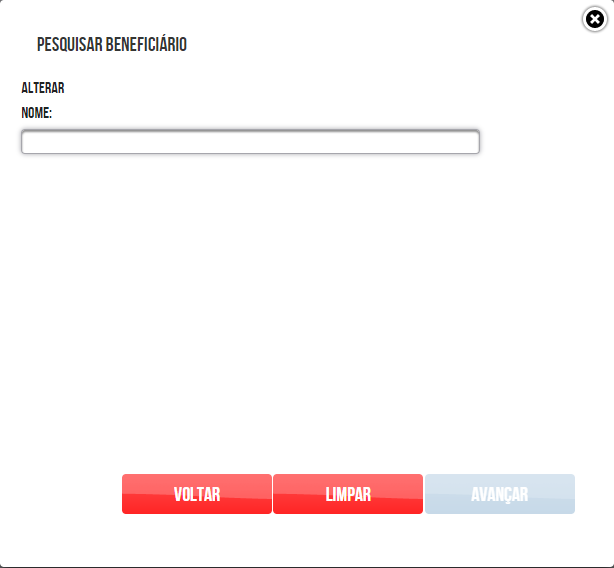
Acesso:
Menu Lateral -> Cadastros -> Alteração
Na tela inicial será solicitado o beneficiário que será alterado, pesquise o beneficiário pelo nome.
Escolha o usuário e clique no botão Avançar. O sistema mostrará os dados cadastrais onde é possível fazer as alterações necessárias.
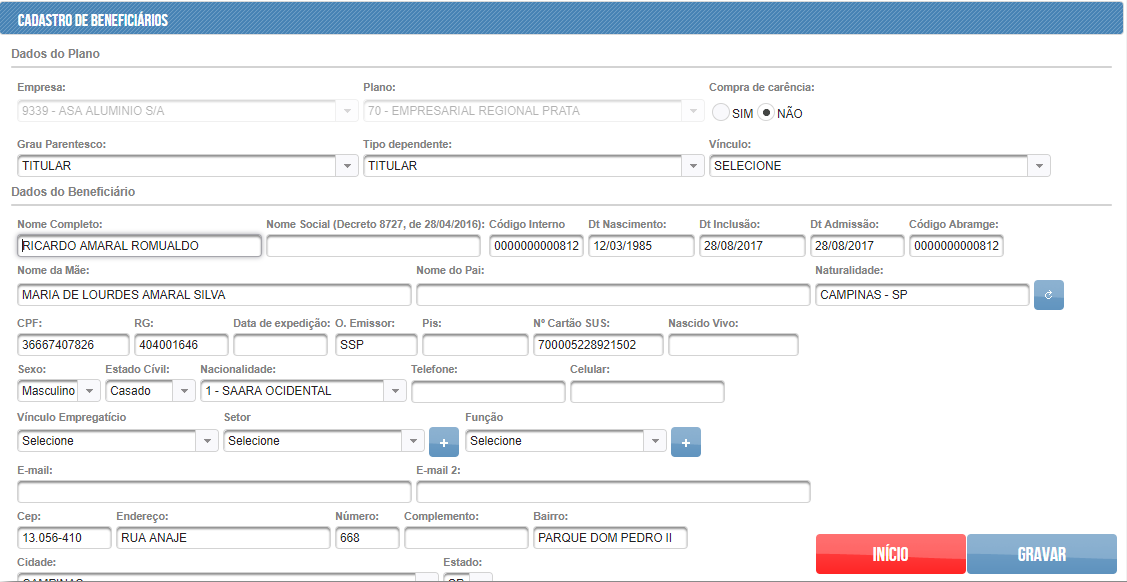
Ao concluir as alterações clique em Gravar e o sistema vai apresentar a tela de Protocolo.
Vídeo: Movimentação - Alteração
Movimentação - Cancelamento
A tela de Cancelamento de movimentação permite solicitar o cancelamento de beneficiários da empresa, tanto titulares quanto dependentes.
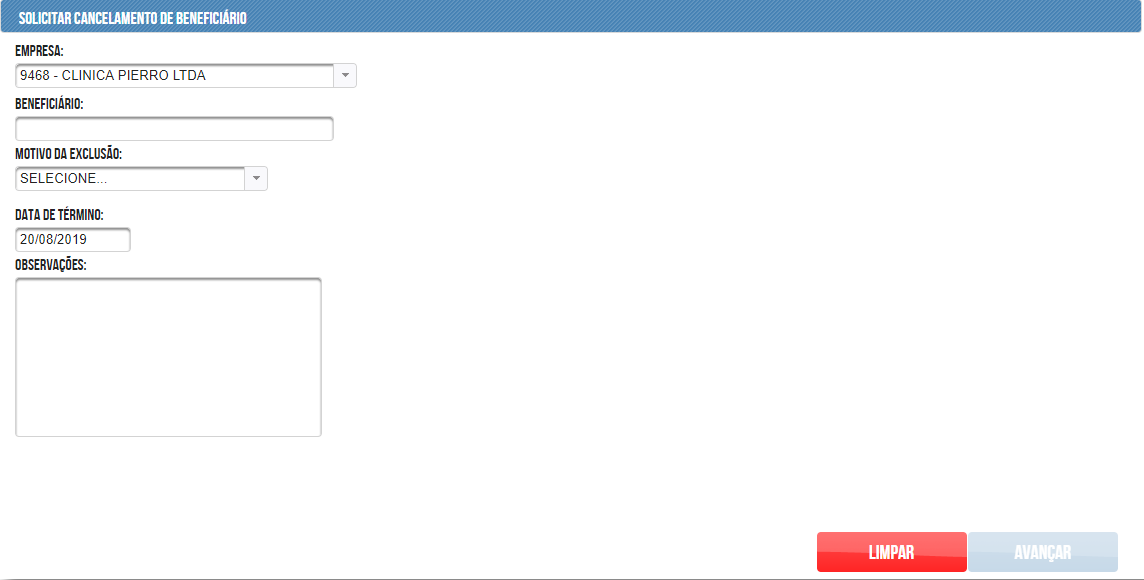
Acesso:
Menu Lateral -> Cadastros -> Cancelamento
Na tela inicial será solicitado o beneficiário que será cancelado, pesquise o beneficiário pelo nome, lembrando sempre que se for um grupo de empresas, é necessário antes selecionar a empresa onde o beneficiário está cadastrado.
Preencher os campos:
• Beneficiário: Beneficiário que será cancelado;
• Motivo da Exclusão: Selecionar o motivo correto do cancelamento, este motivo será informado para a ANS;
• Data de Término: Data final da vigência do Beneficiário, ou seja, até quando ele terá direito de utilizar o convênio;
• Observação: Informações que forem pertinentes informar ao convênio sobre o cancelamento, é apenas um texto informativo.
Após preencher os campos, clique no botão Avançar. O sistema mostrará uma tela de confirmação com os dados dos Beneficiários que estão sendo cancelados e pede a confirmação.
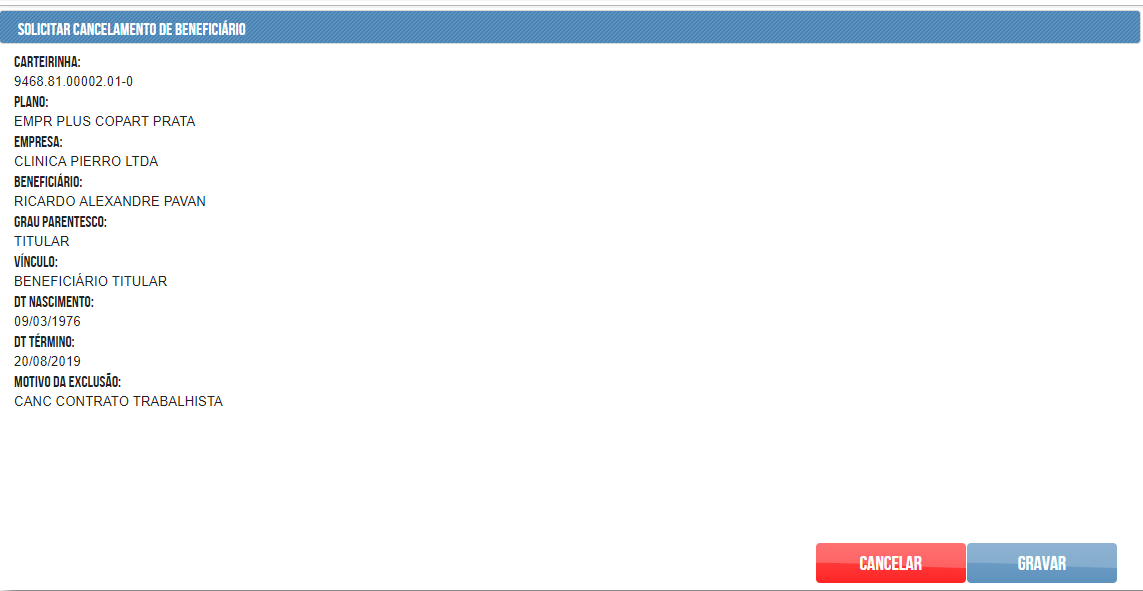
Se as informações estiverem corretas, clique em gravar e o sistema vai apresentar a tela de Protocolo, onde é possível enviar documentação.
Vídeo: Movimentação - Cancelamento
Protocolo
Após a movimentação realizada (Inclusão, Cancelamento, etc), o sistema abre uma tela permitindo o download e impressão do protocolo de movimentação. Caso precise imprimir o protocolo posteriormente, basta acessar pelo menu lateral.
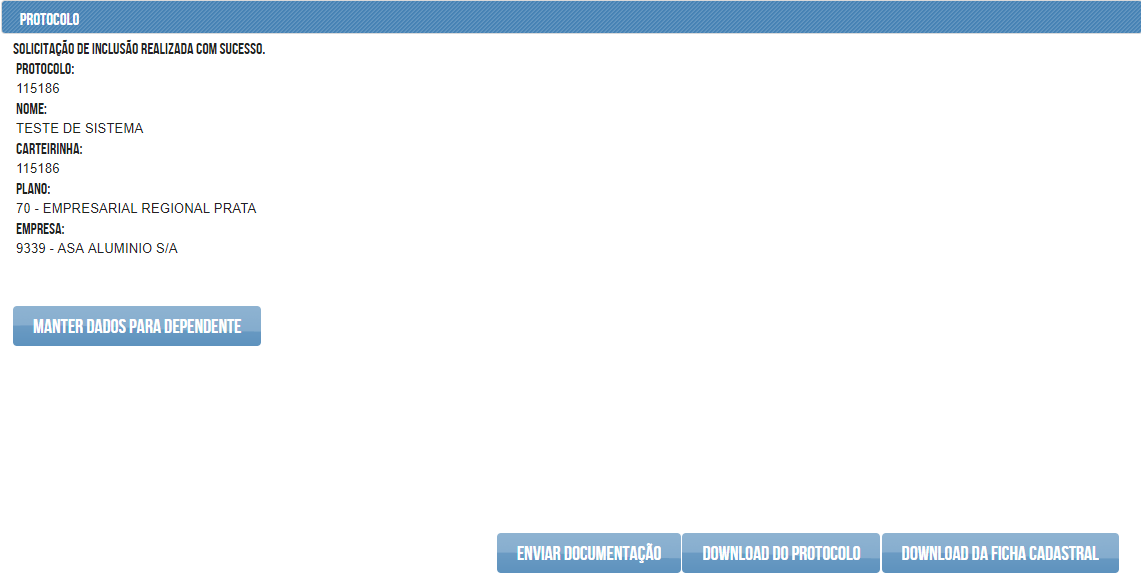
Acessos:
Automaticamente quando finalizar uma movimentação
Menu Lateral -> Cadastros -> Protocolos / Fichas -> Protocolo
Para imprimir o protocolo, clicar no botão Download do Protocolo. O sistema vai baixar o arquivo PDF do protocolo, que pode ser impresso, conforme orientação estabelecida.
Vídeo: Protocolo
Acompanhar movimentações
Ao realizar uma movimentação no sistema (Inclusão, Cancelamento, etc) esta fica com status pendente até que o Departamento de Cadastro do Saúde Santa Tereza processe esta movimentação. Só então será possível saber se foi aceita ou recusada.
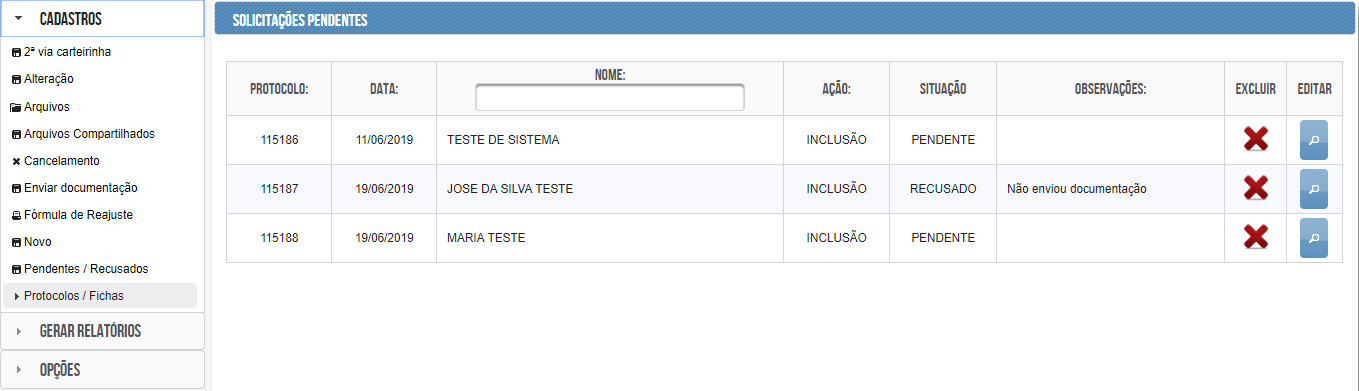
Acesso:
Menu Lateral -> Cadastros -> Pendentes / Recusados
É importante periodicamente chegar se as movimentações foram aceitas. Nos casos de recusa de movimentação o sistema vai mostrar o status como Recusado e quando aceitas a pendência some da tela.
Nos casos de Movimentações recusadas, é necessário analisar o motivo da recusa, que será informado no campo observação e fazer as correções necessárias.
Para fazer as correções, basta clicar no botão com a Lupa na frente da linha da movimentação recusada e corrigir o que for necessário. Após confirmar as alterações a pendência volta ao status Pendente e o Saúde Santa Tereza fará uma nova análise.
Vídeo: Acompanhar movimentações
2ª Via de Carteirinha
Tela para solicitação de segunda via de carteirinhas.
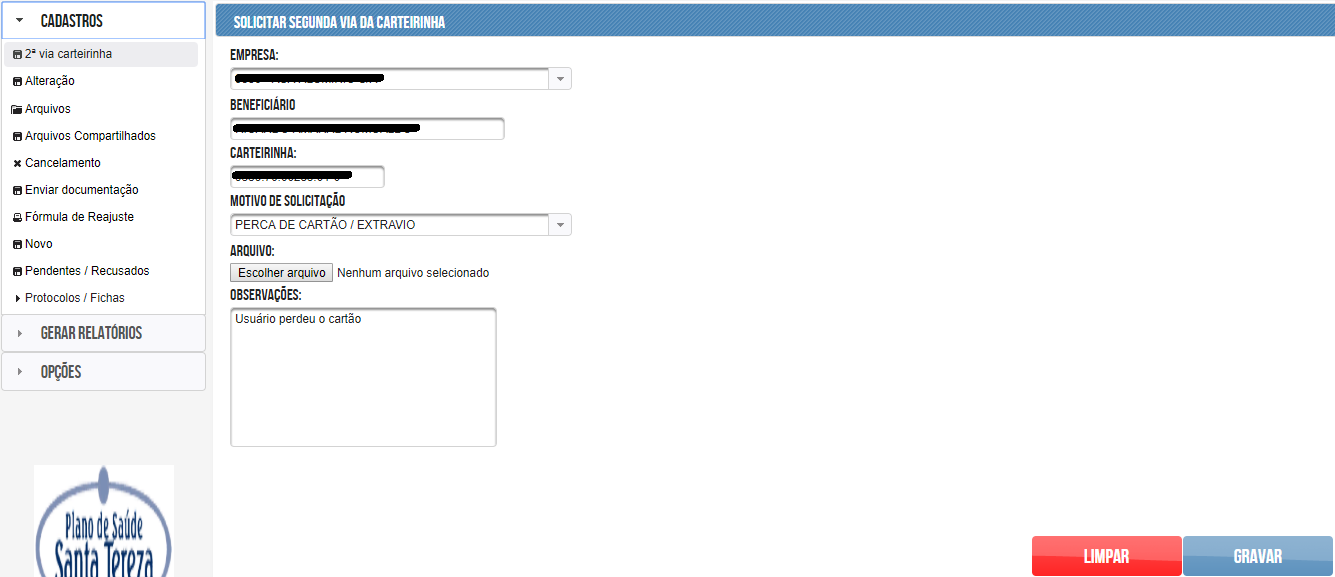
Acesso:
Menu Lateral -> Cadastros -> 2a Via Carteirinha
Para solicitar a 2ª Via:
• Escolha a empresa (O sistema sempre traz a primeira empresa do grupo);
• Escolha o beneficiário digitando o começo do nome, ao aparecer os nomes selecione o beneficiário que será solicitado a 2ª Via;
• Escolha o motivo pelo qual será solicitado a 2ª Via;
• Podem ser adicionado documentos caso necessário clicando em Escolher Arquivo;
• Digite no campo Observações, informações que julgue necessário para complementar a Solicitação;
• Clique em Gravar;
Caso todos os campos estejam preenchidos corretamente, o sistema vai mostrar a tela informando que foi realizada a solicitação com sucesso.
Vídeo: 2a Via de Carteirinha
